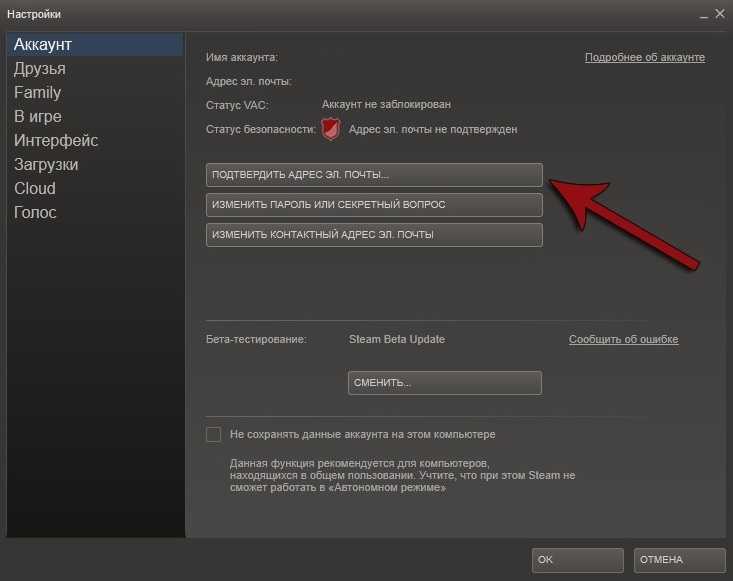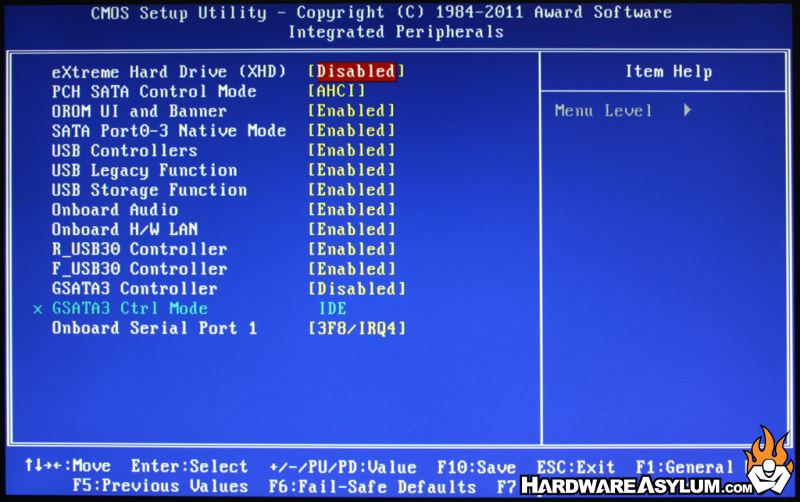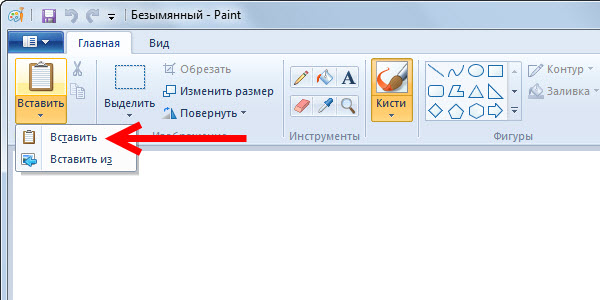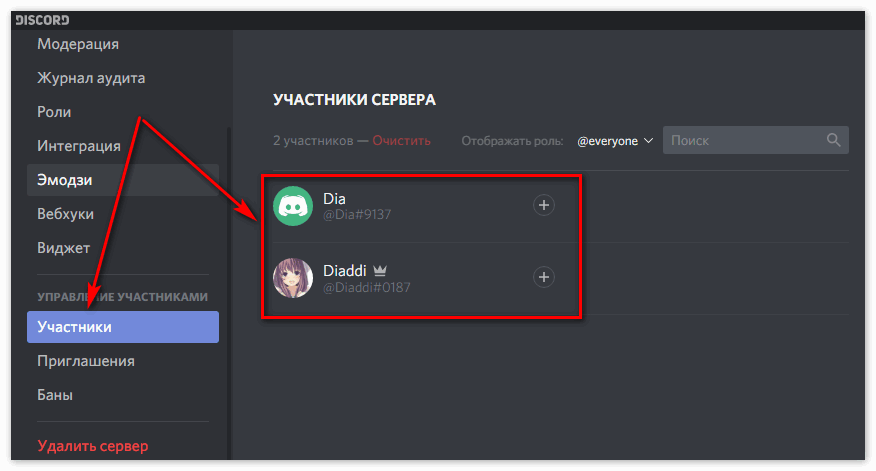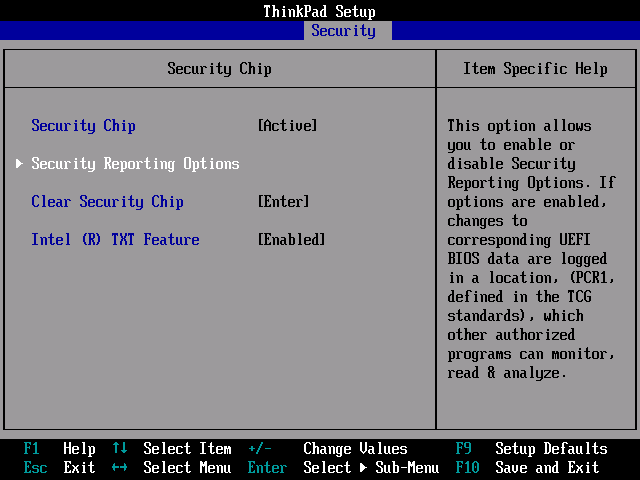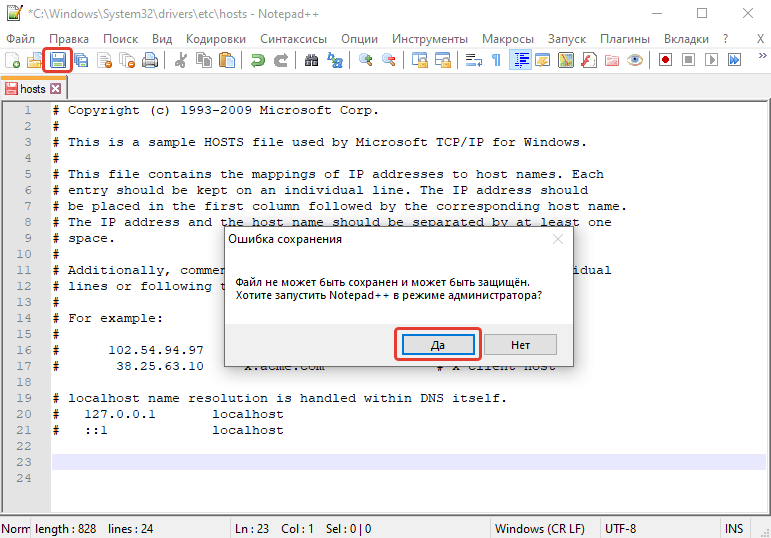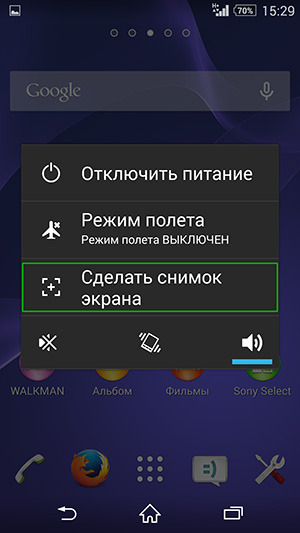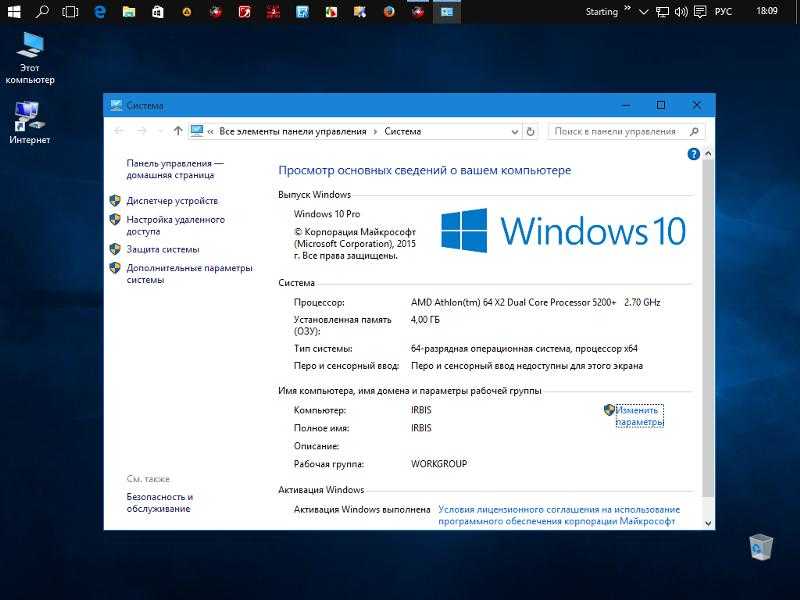Как поменять статус в стиме
Как поставить "не в сети" в Стиме, как убрать статус?
Главная / FAQ / Как поставить "не в сети" в Стиме?
FAQ
14.01.2021
Как поставить «Не в сети» в Стиме и вернуть статус «Онлайн»? Есть ли такая функция на платформе? Если вы – новичок, недавно установили приложение и не научились управлять настройками конфиденциальности, наш обзор для вас!
Как поставить
Хотите поставить статус Steam «Не в сети»? Иногда такое желание возникает у каждого пользователя – не хочется разговаривать с друзьями и «коллегами» по команде, возникает необходимость спрятаться. Не проблема, с легкостью скроетесь под надежной защитой опции приватности!
Важно: вы сможете пользоваться всеми функциями платформы – выбор определенного статуса в Стиме на производительность не влияет.
Пора узнать, как в Стиме сделать «Не в сети», эта информация хоть раз пригодится каждому. Сначала откроем десктопное приложение и авторизуемся при необходимости:
- Найдите на панели наверху вкладку с именем пользователя и перейдите к разделу «Активность»;
- Ищите справа иконку «Список друзей»;
- Также вы можете кликнуть по значку виджета «Друзья и чат» справа снизу, если в вашей версии приложения эта кнопка есть;
- На экране появится дополнительное окно чата;
- Рядом с именем пользователя есть небольшая стрелка – жмем;
- Из списка выбираем вариант «Невидимка» и тапаем курсором, чтобы его поставить.
Статус «Не в сети» в Стим будет отображаться так: можно пользоваться чатом, при этом пользователи не видят вас онлайн. Удобно!
Если вы предпочитаете пользоваться веб-версией клиента – ловите инструкцию для любого браузера. Как поставить невидимку?
- Откройте официальный сайт платформы, авторизуйтесь в профиле;
- Ищите вкладку «Чат» на панели наверху;
- Слева появится список друзей – над ним ваше имя;
- Нажимаем на знакомую стрелку, чтобы открыть список доступных вариантов;
- Выбираем «Невидимку», изменения моментально вступают в силу.
Сомневаетесь и не знаете, как убрать статус «Не в сети» в Стиме? Ответ элементарный! Воспользуйтесь любым вариантом (для браузера или десктопного приложения). Вместо варианта «Невидимка» нужно поставить статус «В сети». Вы снова онлайн и это заметно каждому пользователю!
Какие бывают статусы
Как убрать «Не в сети» в Стиме, понятно.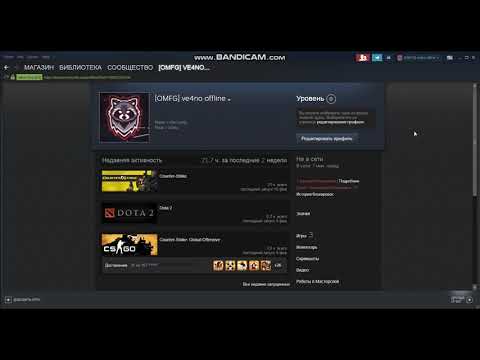 Скажем несколько слов о других доступных статусах – все они перед вами в открывшемся списке.
Скажем несколько слов о других доступных статусах – все они перед вами в открывшемся списке.
- Нажмите на кнопку «Нет на месте», чтобы друзья понимали – вы отошли от экрана и пока не можете отвечать на входящие сообщения;
- Поставьте отметку в строке «Не беспокоить», чтобы не получать входящие уведомления – удобно, когда нет возможности отвлечься, а оповещения мешают. В строке статуса появляется небольшой запрещающий значок, предупреждающий друзей о вашей недоступности;
- Тапните «Не в сети», чтобы полностью отключиться от системы друзей и чатов. Вы по-настоящему выйдете из системы и не будете получать входящих сообщений, не сможете никому писать. Для входа в диалоги нужно повторно авторизоваться в аккаунте (за несколько секунд).
Вы узнали, как изменить статус в Стиме на «Не в сети» и отменить действие при необходимости. Удобно – можно управлять настройками видимости профиля по желанию, включать и отключать опцию приватность. Попробуйте сами!
Как опубликовать статус в Стиме для друзей, как поменять
Если вы хотите участвовать в жизни сообщества, нужно понимать, как опубликовать статус в Стиме для друзей – это один из множества способов взаимодействия с другими пользователями. Рассказываем, где находится такая опция и как ей воспользоваться!
Рассказываем, где находится такая опция и как ей воспользоваться!
Как опубликовать произвольный вариант
Частенько подобный запрос появляется у новых пользователей платформы, которые хотят повысить свой уровень. Если вы сталкивались с этим, знаете – для получения первых цифр, единички или двойки вместо нуля, нужно сделать ряд действий. «Опубликуйте статус для ваших друзей Steam» – как выполнить это задание?
Нет ничего проще! Осваивайте функционал платформы и зарабатывайте новые уровни легко. Пора познакомиться с лентой активности пользователя. Здесь вы сможете опубликовать статус в Стиме, поделиться событиями своей игровой жизни. Информация транслируется автоматически – например, вы скачали новую игру и запустили ее впервые – соответствующая надпись появится в ленте.
Опубликовать заметку для друзей вы можете самостоятельно – необходимо следующее:
- Откройте десктопный клиент или веб-версию платформы, авторизуйтесь при необходимости;
- Найдите на верхней панели вкладку с вашим никнеймом;
- Через выпадающее меню перейдите к разделу «Активность»;
- Первое же поле – «Разместить для друзей…».

Впишите нужный текст, при желании добавьте смайлики – ниже есть специальная иконка. Вы также можете связать текст с определенной игрой – просто нажмите на значок «Связать» и выберите контент из списка. Как только закончите редактирование, жмите на кнопку «Опубликовать». Готово, вы научились работать с лентой активности!
Как изменить статус в Стиме, если хочется дополнить информацию или исправить ошибочные данные? Никак – опубликованную заметку можно только удалить:
- Найдите наверху иконку «Моя активность»;
- Перед вами все опубликованные статусы;
- Отыщите ненужный и тапните по кнопке «Удалить сообщение»;
- Подтвердите действие.
Статус «В сети»
Немного другой вопрос – как в Стиме поставить статус «В сети». Здесь мы сталкиваемся не с текстовыми заметками. Речь идет присутствии пользователя онлайн на платформе:
- Откройте десктопный клиент;
- Нажмите на имя наверху, перейдите на вкладку «Активность»;
- Тапните по значку «Список друзей»;
- Найдите стрелку рядом с никнеймом на верхней панели;
- Выберите нужный вариант из списка.

Доступны такие параметры конфиденциальности:
- «В сети» – пользователь онлайн;
- «Нет на месте» – отошел;
- «Невидимка» – показывает «Не в сети», но вы можете пользоваться чатом;
- «Не беспокоить» – не будете получить уведомления;
- «Не в сети» – выйти из системы.
Как поменять статус в Стиме в ленте активности – рассказали. Несложное действие, которое поможет разблокировать достижение, повысит уровень новичка. В дальнейшем вы можете пользоваться опцией для общения с друзьями – делитесь интересной информацией!
Как выйти из сети в Steam
Steam — отличный ресурс для большинства геймеров. Постоянные уведомления и чаты могут отвлекать, учитывая, что клиент Steam продолжает работать в фоновом режиме вашего компьютера. К счастью, платформа отлично справляется с потребностями пользователей.
Продолжайте читать, чтобы узнать, как отключиться от сети в Steam. Мы также дадим вам другие полезные советы по мере прохождения наших руководств.
Как отключиться от сети на ПК
Когда в любой момент в Steam так много людей, есть вероятность, что некоторые из ваших друзей увидят, что вы в сети, и свяжутся с вами, чтобы узнать, хотите ли вы сыграть. Если вы не хотите, чтобы вас беспокоили, вы можете изменить свой статус на Нет на месте , Невидимый , Занят или Не в сети .
Чтобы изменить свой сетевой статус в Steam, сделайте следующее:
- Откройте Steam на своем компьютере и войдите в систему, если это необходимо.
- Перейдите на вкладку « Друзья » в верхнем меню.
- Затем выберите соответствующий вариант из выпадающего меню.
Теперь вы будете отображаться в автономном режиме для всех в Steam. Однако, если вы все еще хотите общаться, вам нужно нажать на Невидимый вместо Автономный .
Когда вы будете готовы снова общаться с друзьями, снова нажмите на поле Friends & Chat . Затем щелкните стрелку вниз. Выберите вариант, который соответствует вашим потребностям.
Затем щелкните стрелку вниз. Выберите вариант, который соответствует вашим потребностям.
Когда главное окно Steam не отображается, вы также можете отключиться от сети, используя этот ярлык:
- Нажмите стрелку вниз рядом с изображением вашего профиля в окне чата.
- Выберите « Invisible » из выпадающего меню, которое появляется, чтобы продолжить общение с друзьями. Выберите « Offline », чтобы перейти в автономный режим.
Как отключиться от сети на Mac
Пользователи Mac также могут отображаться в автономном режиме, но шаги немного отличаются от действий для пользователей ПК. Если вы пользователь Mac, сделайте следующее:
- Откройте Steam и войдите в систему, если вы еще этого не сделали.
- Нажмите Friends в строке меню Mac вверху.
- Нажмите Offline в меню.
Если вы хотите продолжить общение с друзьями, выберите Invisible вместо Offline .
Чтобы снова изменить свой статус оффлайн на В сети или на один из других вариантов, сделайте следующее:
- Откройте окно Friends & Chat . Нажмите на значок стрелки вниз вверху.
- Щелкните соответствующий статус в меню.
Как отображаться в автономном режиме на мобильном телефоне
Возможно, на вашем мобильном устройстве установлено приложение Steam. Но родное приложение Steam не предлагает возможность отображения в автономном режиме, а также статус не меняется в мобильном приложении, если вы устанавливаете его на ПК или Mac. Но вы можете изменить свой онлайн-статус с помощью приложения Steam Chat. Вот как:
Примечание : Приложение Steam Chat позволяет пользователям переключаться только на Невидимый или Онлайн .
- Установите приложение Steam Chat из Google Play Store или Apple App Store.
- Войдите в свою учетную запись Steam.
 Затем нажмите на значок меню в верхнем левом углу.
Затем нажмите на значок меню в верхнем левом углу.
- Нажмите на Невидимый или Онлайн .
Если вы используете мобильную версию Steam, вы не можете изменить свой сетевой статус. Но приложение Steam Chat позволяет вам стать невидимым. Это также более простой интерфейс, облегчающий общение с друзьями.
Объяснение параметров статуса Steam
Помимо статуса «Не в сети», вы увидите несколько других параметров на выбор в качестве статуса в Steam. В то время как автономный статус посылает четкое сообщение о том, что вы недоступны, есть другие, которые отправляют аналогичное сообщение, но все же позволяют вам общаться с другими.
Вот что означают разные статусы:
- В сети — В сети означает, что вы активны и открыты для общения с друзьями.
- Нет дома — Нет дома означает, что ваша учетная запись находится в сети, но в данный момент вы находитесь в AFK (вдали от клавиатуры).
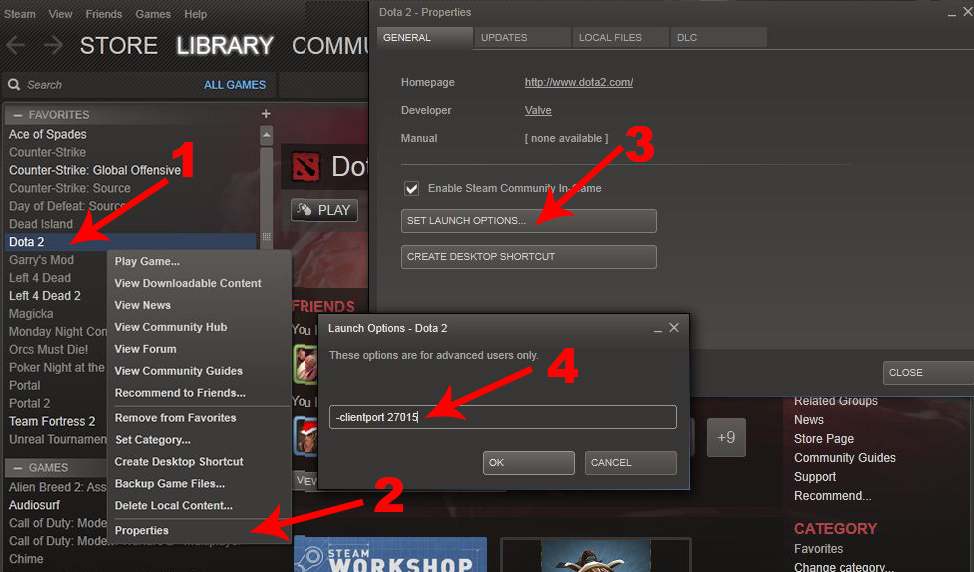 Этот статус позволяет другим узнать, что вы были в сети, и что вы вернетесь, но вы можете не ответить сразу.
Этот статус позволяет другим узнать, что вы были в сети, и что вы вернетесь, но вы можете не ответить сразу. - Invisi ble — статус «Невидимый» сообщает другим, что вы не в сети. Но вы по-прежнему можете отправлять и получать чаты. Это отличный вариант для тех, кто хочет спрятаться от некоторых своих друзей, но не от всех.
- Не в сети — Не в сети просто означает, что вы не в сети и активно открыты для общения.
- «Не беспокоить» — функция «Не беспокоить» скрывает сообщения и сообщения, чтобы вы могли спокойно играть в свои игры.
Часто задаваемые вопросы
Steam — отличный ресурс для геймеров. Если у вас есть дополнительные вопросы о статусе «Не в сети», продолжайте читать.
Что означает Невидимый?
Невидимый подобен статусу Offline, но с одним ключевым отличием; вы все еще можете общаться с друзьями. Если не хотите, чтобы кто-то беспокоил, переключитесь на 9.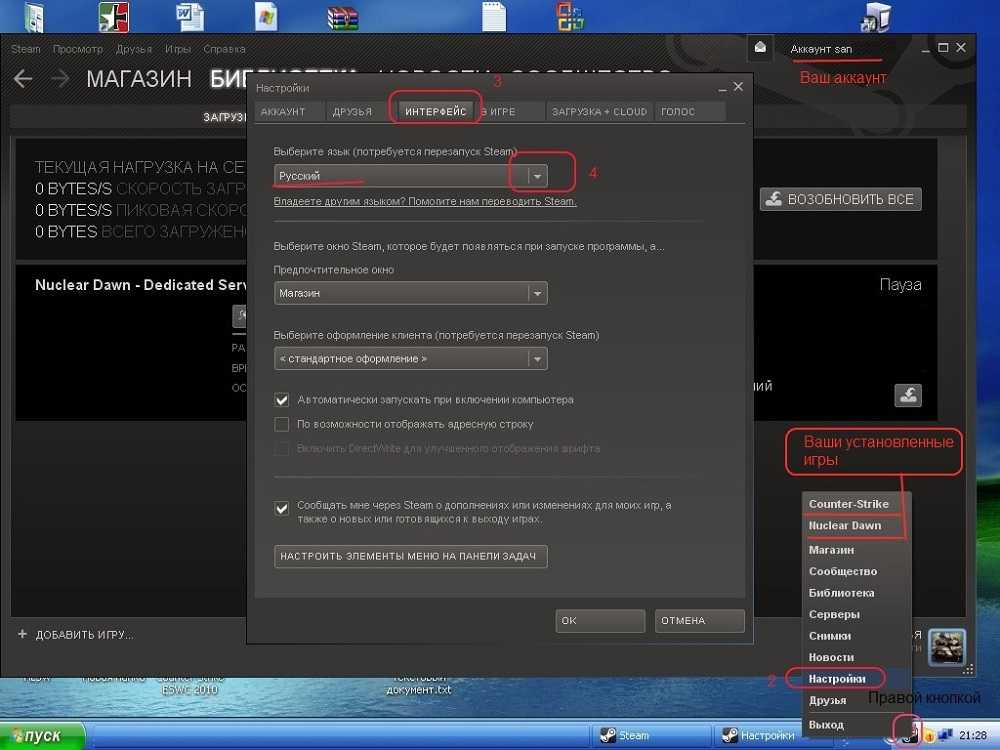 0009 Не в сети . Но если вы хотите общаться только с некоторыми из ваших друзей в Steam, выберите Invisible .
0009 Не в сети . Но если вы хотите общаться только с некоторыми из ваших друзей в Steam, выберите Invisible .
Буду ли я получать уведомления, если я не в сети?
Нет. При выборе параметра «Не в сети» вы не будете получать никаких уведомлений.
Почему у меня нет возможности изменить свой статус в мобильном приложении Steam?
Если вы не видите опции «Невидимый», «Офлайн» и т. д., это значит, что вы не используете приложение Steam Chat. Существует две отдельные версии Steam для мобильных устройств. Убедитесь, что вы используете приложение Chat.
Могу ли я установить статус «Не в сети» только для одного друга?
К сожалению, нет. Вы не можете установить собственный статус для каждого из ваших друзей. Но вы можете отключить уведомления для одного человека. Вот как:
1. Щелкните стрелку раскрывающегося списка справа от экранного имени вашего друга в окне чата Steam.
2. Щелкните Уведомления .
3. Снимите флажок рядом с Использовать мои настройки уведомлений по умолчанию .
4. Снимите галочки рядом с Когда я получаю сообщение в прямом чате .
5. Нажмите Подтвердить .
Несмотря на то, что пользователь может видеть, что вы в сети (или любой другой ваш статус по умолчанию), вы не будете получать никаких уведомлений, если они попытаются связаться с вами.
Оставайтесь вне поля зрения
Благодаря функциям «Невидимый» и «Автономный режим» чата Steam теперь вы можете выполнять свою работу, не отвлекаясь. Конечно, это также поможет вам сосредоточиться во время игры в любимые игры.
Удалось ли вам сделать так, чтобы вы не в сети в Steam? В каких ситуациях вы это делаете? Пожалуйста, поделитесь своими мыслями в разделе комментариев ниже.
Как стать офлайн или невидимым в Steam
- Вы можете казаться оффлайн в Steam, если не хотите, чтобы другие видели, что вы на самом деле онлайн.
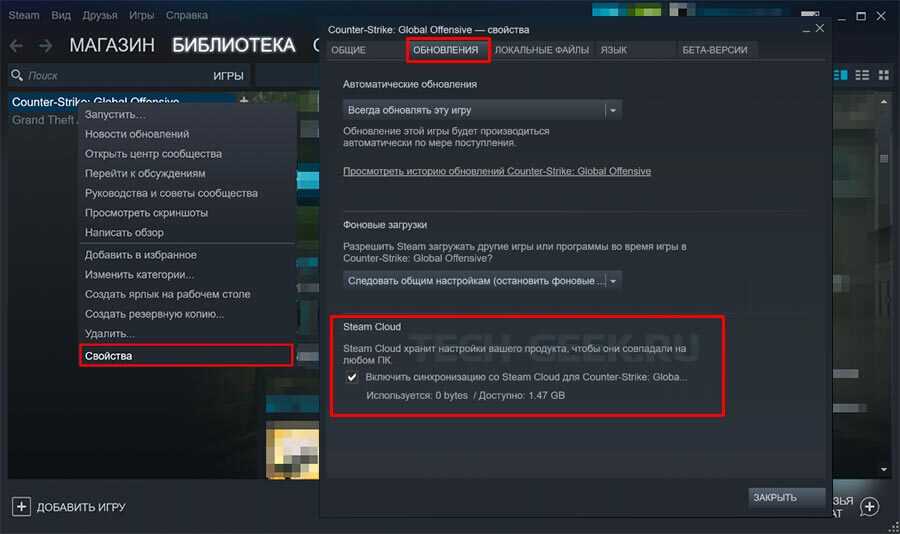
- Даже если вы не в сети в Steam, вы все равно можете играть в игры, делать покупки и многое другое.
- Отключиться от сети в Steam можно из меню «Друзья» или «Друзья и чат».
Нельзя отрицать, что Steam — один из самых популярных способов поиграть в цифровые компьютерные игры. Благодаря широкому выбору старых и новых игр, а также активному сообществу практически каждой игры, доступной на платформе, Steam — лучший друг геймера.
В Steam также есть социальный компонент, позволяющий добавлять друзей и многое другое. Хотя это не является важным элементом приложения, оно позволяет геймерам играть в свои любимые игры со своими друзьями или напрямую отправлять сообщения другим пользователям.
Однако иногда вам просто хочется немного уединения, пока вы балуетесь своими любимыми играми. К счастью, в Steam есть возможность отображать вас в автономном режиме, даже если вы вошли в свою учетную запись.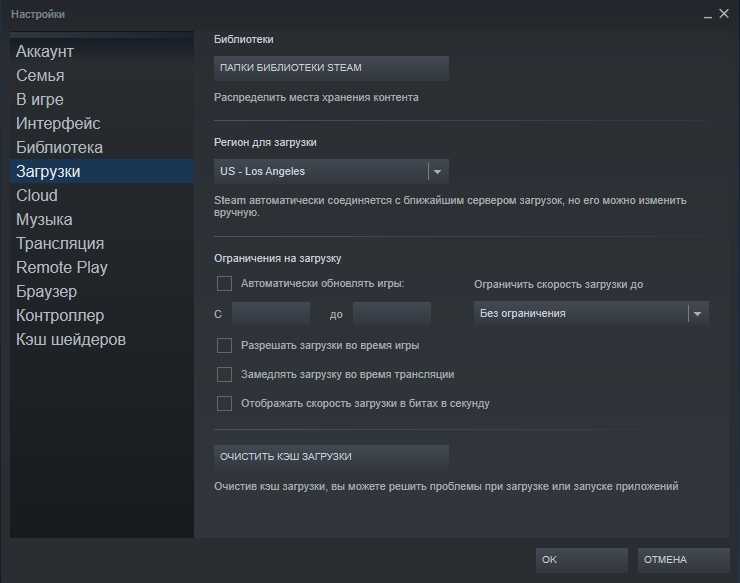 Таким образом, никто не будет беспокоить вас во время игры.
Таким образом, никто не будет беспокоить вас во время игры.
Не следует путать с автономным режимом, который фактически отключает ваше приложение Steam от Интернета. Просто появившись в автономном режиме, вы по-прежнему сможете использовать все функции Steam — ваши друзья просто этого не увидят.
Хотите ли вы сыграть в свою игру для удовольствия или просто передохнуть от общения с друзьями в сети, вот как появиться в Steam в автономном режиме.
1. Запустите Steam и нажмите Друзья в верхней части окна, если вы используете ПК, или в строке меню в верхней части экрана, если вы используете Mac.
2. Выберите Невидимый в раскрывающемся меню. Теперь ваш профиль должен отображаться в автономном режиме как для ваших друзей в Steam, так и для незнакомцев.
Чтобы сделать вашу учетную запись Steam невидимой, достаточно одного клика.